pdf已加密怎么解除限制?教你轻松解除文件加密
pdf已加密怎么解除限制?在数字化时代,PDF文件因其跨平台兼容性和良好的保护机制而广泛应用于文档分享、报告提交及电子书制作等领域。然而,有时我们可能会遇到需要访问或编辑的PDF文件被加密限制的情况,这无疑给我们的工作和学习带来了不便,pdf已加密怎么解除限制?本文将为你提供几种简单易行的方法,轻松完成PDF解密。无论你是需要查看报告还是编辑合同,下面的技巧都将为你提供有力支持。

1.使用PDF转换软件解除限制
大多数的PDF转换器界面友好,操作简单,例如迅捷PDF转换器。即使对于不熟悉技术的用户也能轻松上手,无需复杂的设置或专业知识除了解密功能,迅捷PDF转换器还提供文件转换、合并、分割和编辑等其他功能,为用户提供了全面的文件处理解决方案。
PDF解密的具体步骤:
①在设备中下载并安装迅捷PDF转换器,在转换器的菜单栏中选择【PDF操作】,点击进入【PDF解密】功能。
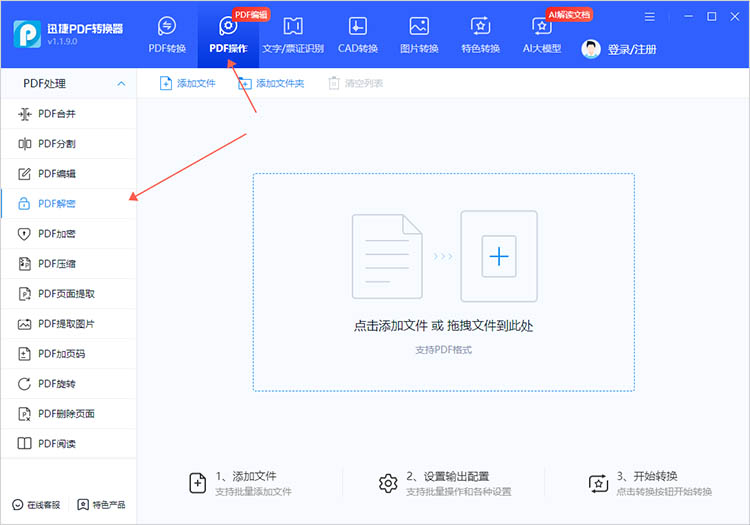
②上传需要处理的PDF文件,在上传的过程中需要我们在指定位置中输入正确的权限密码。
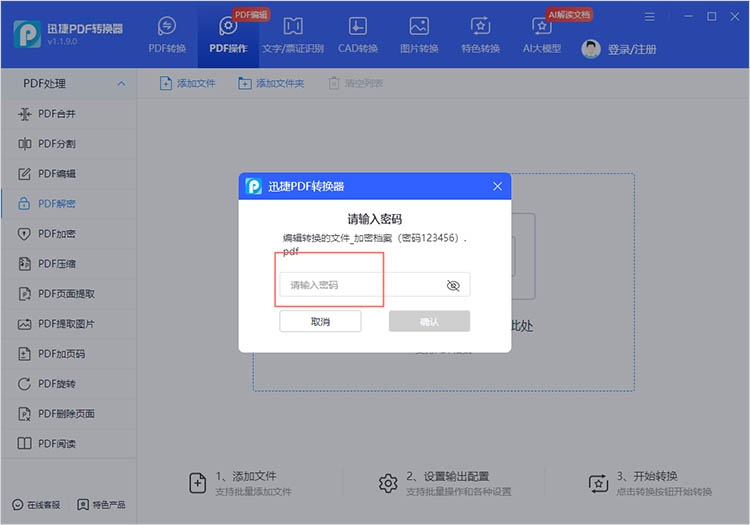
③由于处理后的文件会被自动保存,在开始进行解除操作之前,需要先确定文件的保存位置。点击【开始解密】,软件就会自动开始处理,耐心等待即可。
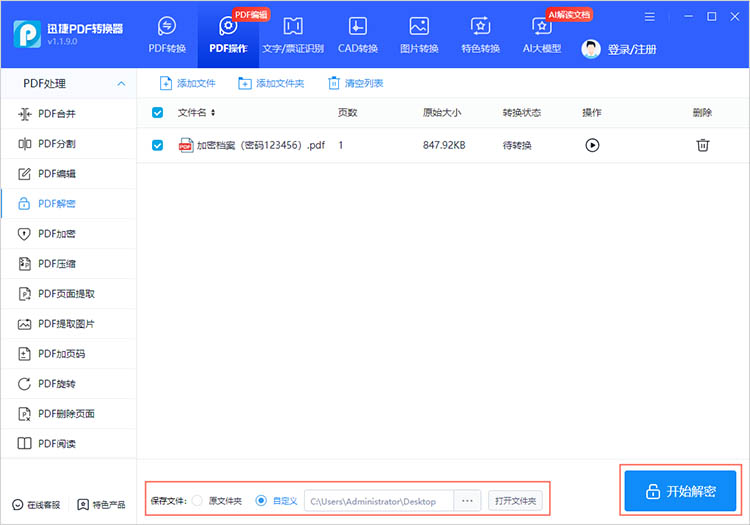
2.使用PDF编辑软件解除限制
PDF编辑软件通常集成了多种功能,不仅可以解密,还可以编辑、注释、合并和分割PDF文件,为用户提供全方位的文档处理解决方案。迅捷PDF编辑器允许用户通过简单的操作步骤,快速解除PDF文件设置的密码保护,方便我们对PDF文件进行编辑或转换。
PDF解密的具体步骤:
①使用迅捷PDF编辑器打开带有密码的PDF文件,在菜单栏中找到【文件】,选择【文档属性】。
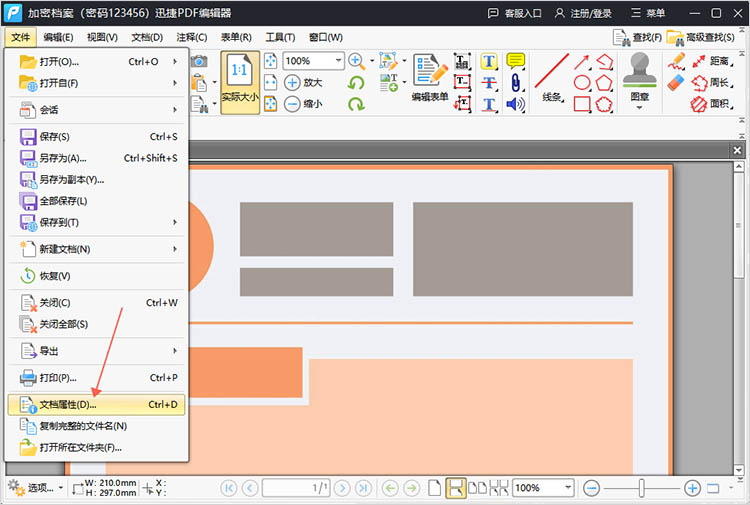
②在弹出的窗口中,可以对PDF文件的【安全性】进行设置,将【安全方式】调整为【无安全】即可移除安全限制。
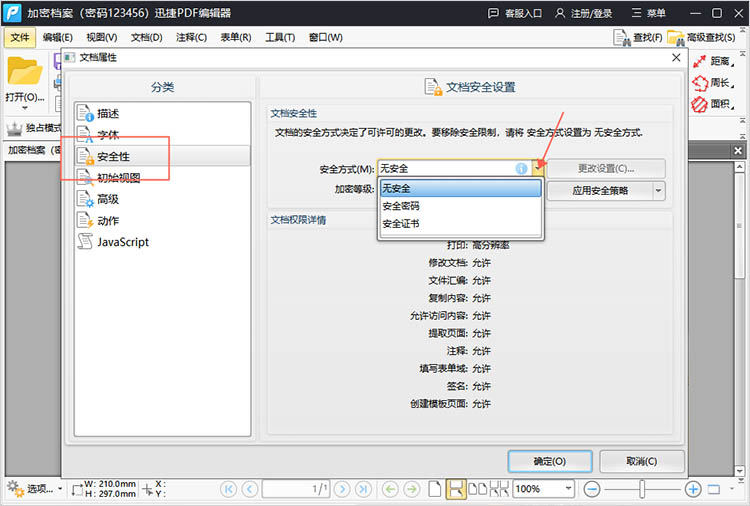
③移除完成后,再次点击【文件】点击【另存为】,将解除安全限制的文件保存到设备中。
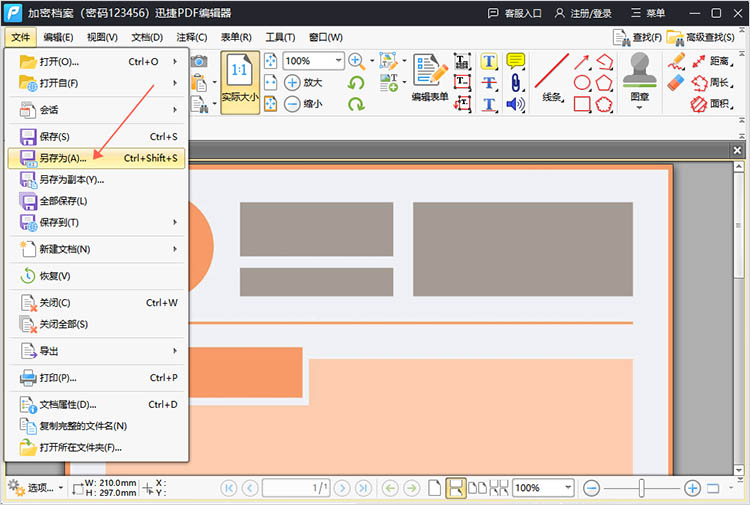
3.使用在线网站解除限制
使用在线网站进行PDF解密可以直接在浏览器中操作,无需下载或安装任何软件,节省存储空间并简化操作流程。
PDF解密的具体步骤:
①进入在线网站的【PDF解密】功能,点击【选择文件】按钮上传需要处理的文件,按照提示输入密码。
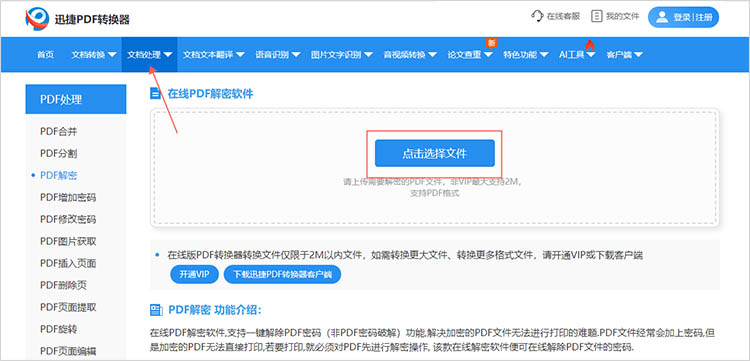
②点击【开始处理】,等待网站完成解密操作,解除密码后的文件需要我们手动下载保存。
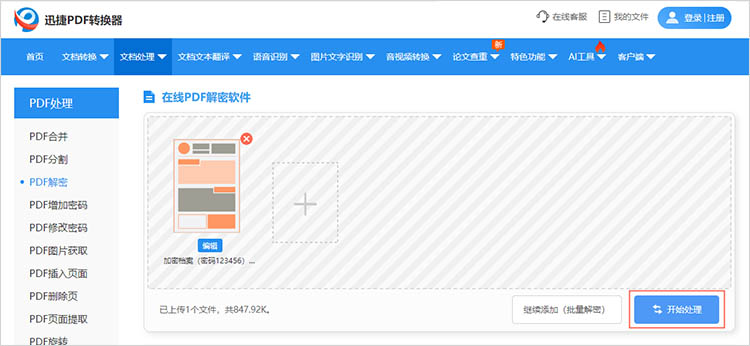
在数字化时代,PDF文件的加密保护机制虽然为文件的安全传输和存储提供了有力保障,但当我们需要访问或编辑这些文件时,加密限制却可能成为一道难以逾越的障碍。希望今天分享的有关“pdf已加密怎么解除限制”的内容能够帮助到大家,让你可以轻松解除PDF文件的加密限制,恢复对文件的访问和编辑权限。
相关文章
如何把pdf的一页提取出来?三种工具对比推荐
如何把pdf的一页提取出来?在日常办公和学习中,PDF文件因其格式稳定、兼容性强而被广泛使用。然而,有时我们只需要其中的一页或几页内容,这就需要掌握PDF页面提取的技巧。本文将为你详细介绍三种好用的PDF页面提取工具,让你告别繁琐的手动复制粘贴,轻松实现PDF页面的快速提取。
怎么把PDF旋转180度?3个方法提升PDF阅读体验
怎么把PDF旋转180度?在日常使用PDF文件时,我们可能会遇到一些页面方向不符合阅读习惯的情况,比如页面被错误地横向放置,或者需要将页面旋转 180 度以便更好地查看内容。为了提升PDF阅读体验,掌握几种旋转PDF的方法是十分有必要的。本文将详细介绍三种实用的方法,帮助你轻松完成PDF旋转,让你的阅读过程更加顺畅,一起来看看吧。
电脑上两个pdf合并成一个pdf,三款实用工具推荐
在日常的工作和学习中,我们常常需要在电脑上两个pdf合并成一个pdf,比如整理文档资料、制作电子书或者整合报告等。掌握正确的PDF合并方法不仅能节省时间,还可以提升工作效率。在接下来的内容中,本文将向你推荐三款实用工具,并介绍他们的各自的优势和使用方法,帮助大家轻松完成PDF合并操作。
怎样把多张pdf合成一个文件?四种方法让PDF合并不求人
怎样把多张pdf合成一个文件?在日常工作和学习中,我们经常会遇到需要将多份PDF文件合并成一个完整文档的情况。无论是为了归档整理、方便分享,还是为了打印输出,将零散的PDF文件整合起来,都能大大提高效率和便捷性。将多张PDF文件合成一个文件并非难事,本文将介绍四种PDF合并方法,让你无需再为复杂的操作而烦恼。
pdf怎么加密?揭秘3个亲测好用方法
在办公与学习领域,PDF文件是传递与留存信息的中流砥柱,但信息安全隐患却如影随形。试想,您呕心沥血撰写的学术报告遭他人抄袭,企业核心财务数据被对手窃取,损失将难以估量!为PDF增加密码已刻不容缓,那你知道如何为PDF文件设置密码保护吗?其实不难,快接着往下看~

 ”
” ”在浏览器中打开。
”在浏览器中打开。

